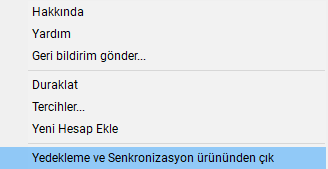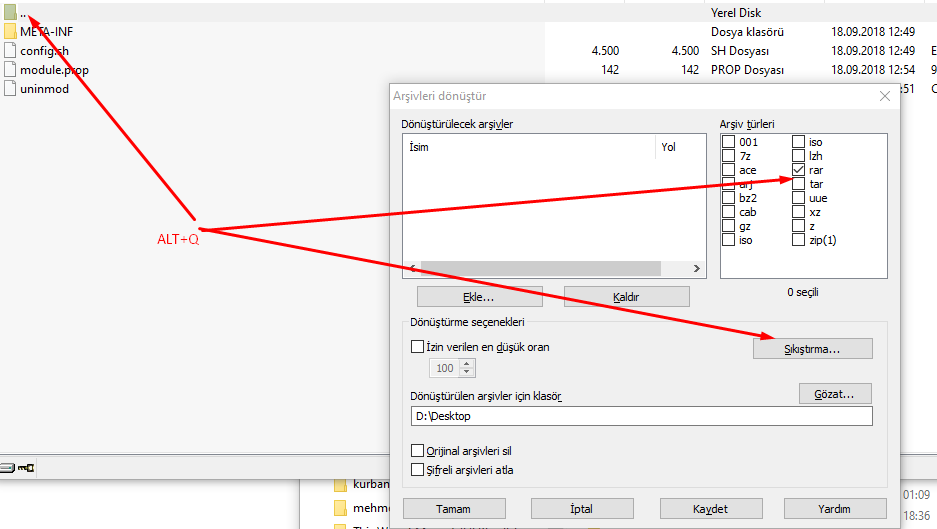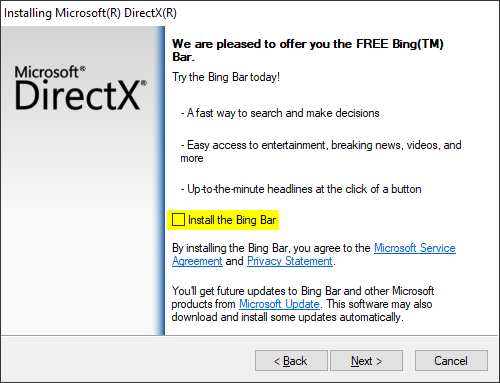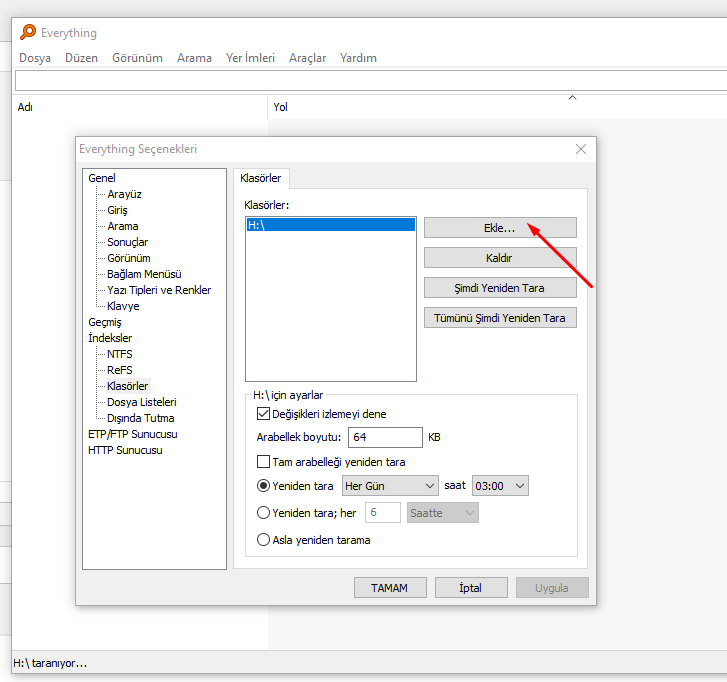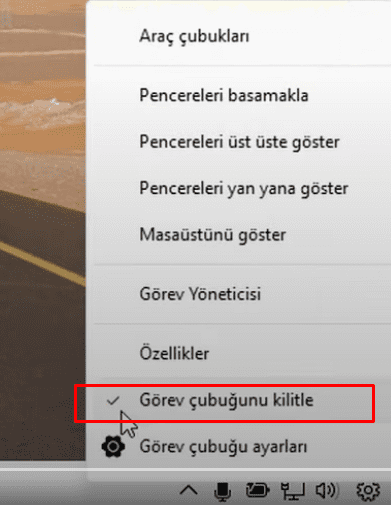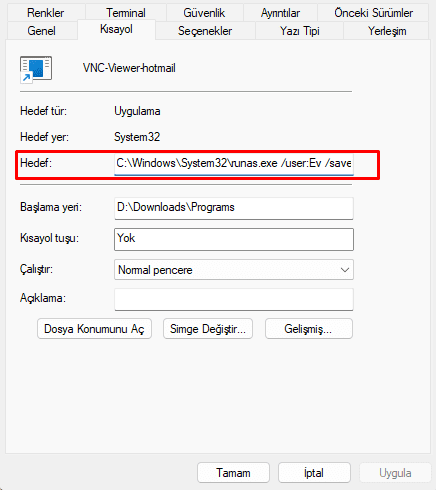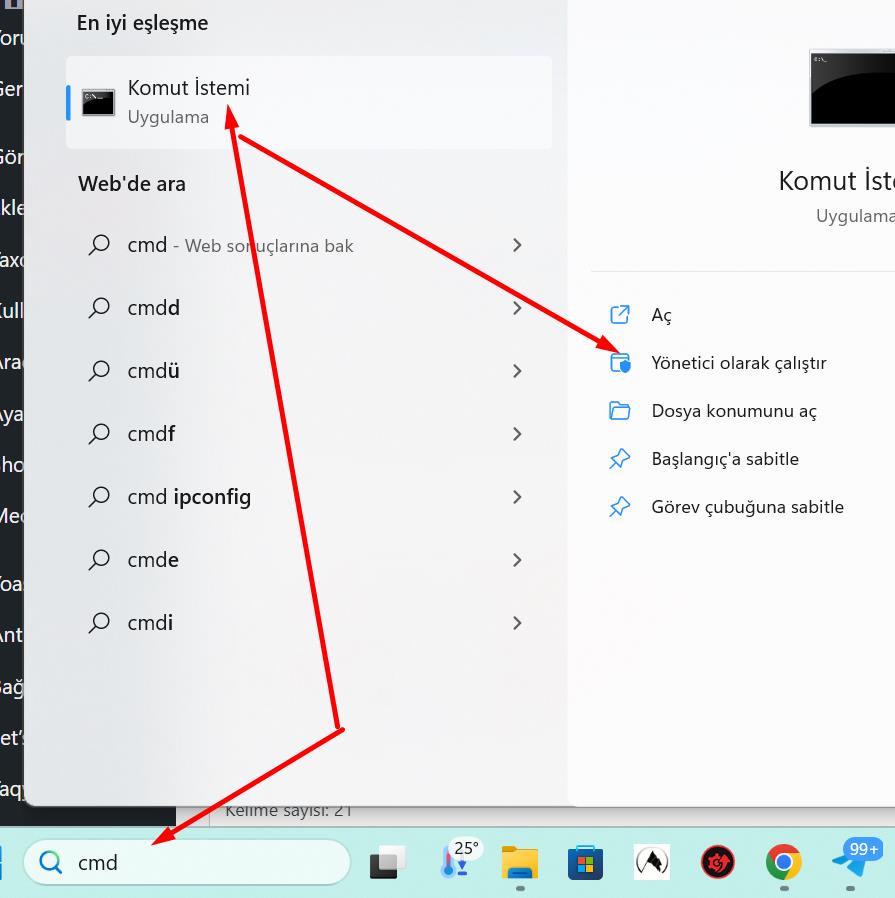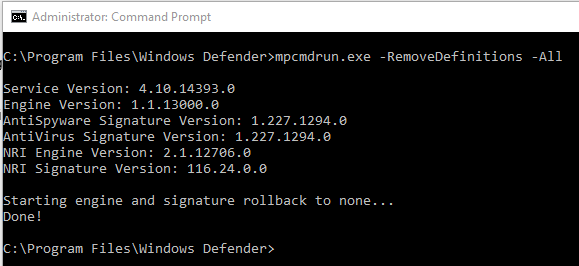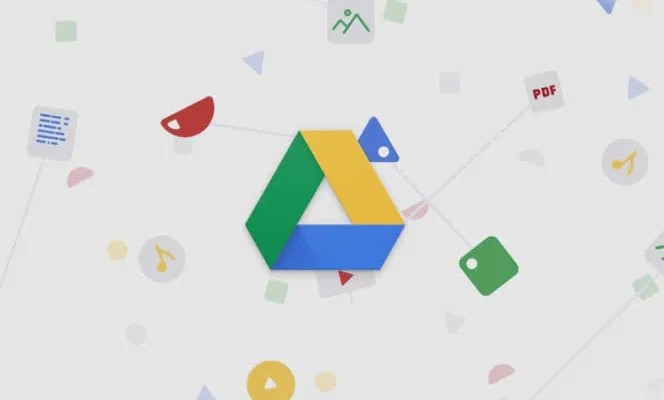
Soru şu: Yeni bir Mac aldım. Google Drive klasörüm de dahil bütün dosyalarımı yeni bir Mac’e taşıdım. Yeni bilgisayarda Gdrive’ı kurabilir ve buluttaki Google Drive klasörümle senkronize edebilirim, ancak bu saatler veya günler sürecek ve internet kotasını da aşacaktır. Gdrive hesabımı yeni bilgisayara kurmayı, mevcut Gdrive klasörümü yeni bilgisayara kopyalamayı istiyorum ama nasıl? Yardımcı olabilir misiniz? Problemsiz bu işi nasıl yapabilirim?
Cevap:
Denendi tecrübe edildi:
1.Google Drive ı kurdunuz. Senkronize edilecek klasörleri seçtiniz. Bırakın çalışsın. Enazından tarama sona ersin. Bir iki dosya da indirsin önemi yok. Ama senkronizasyona başlamış olsun.
2. Sistem tepsinizdeki Google Drive simgesine tıklayın ve Google Drive’dan Çık’ı tıklayın. Yeni sürümünde yedekleme diyor.
Şimdi Google Drive’ın klasörünü açın. Değiştirmedidiyseniz default ayarları C:UserskullanıcıadıGoogle Drive’ da yer alır. Ya adını ya da yerini değiştirin.
Google Drive’ı Yeniden Başlatın –
Google Drive, klasörü bulamadığı konusunda sizi uyaracak, Klasörü bul’u seçin ve eski bilgisayarınızdan kopyaladığınız Google Drive klasörünün yerini gösterin. Senkronize kısa sürede tamamlanacaktır.
Bu arada iki şeye dikkat edin.
1. Başka bilgisayarda gogle drive ınız açık olmasın. Çakışma olur.
2.Google drive a girip bakın işlerin yolunda gidip gitmediğini kontrol edin….
Ayrıca bakın: